使用WrapPanel和DockPanel
WrapPanel和DockPanel也是连个比较简单的布局容器,这两个空间将弥补StackPanel的某些不足,该开发人员更多可选择的布局方式,这两个作用如下:
WrapPanel控件:该控件根据Orientation属性,在垂直叠放控件或者在行中放置控件方面,WrapPanel与StackPanel类似。除了叠放外,WrapPanel还未包含的控件提供了换行支持,因此,如果在WrapPanel
中放入超过其容器宽度的内容时,这些控件被换行显示以形成换行效果,
DockPanel控件:DockPanel提供停靠支持,以便让工具栏或用户希望停靠在面板一侧的其他控件容易定位。
使用WrapPanel控件布局
与Stackpanel控件类似,WrapPanel也有一个Orientation属性,默认值Horizontal,控件将从左向右进行排列。如果容器的宽度不足以排放所有控件时,将会一个新行从左向右进行排列
。Orientation属性的另外一个选择是vertical,元素从上到下排列。
WrapPanel通常用在一些小范围的布局场合,而不是整个窗口的总体布局,比如可以使用WrapPanel来保持控件以一种类似工具条的形式,下面看实例:
<WrapPanel Margin="3">
<Button Name="btn1" Content="按钮1" VerticalAlignment="Top" />
<Button Name="btn2" MaxHeight="60" Content="按钮2" />
<Button Name="btn3" VerticalAlignment="Center">居中按钮</Button>
</WrapPanel>
在代码中,添加3个按钮,并为这些按钮分别设置了verticalAlignment属性,已设置按钮在控件中的对齐方式,也许读者会觉得这与Stackpanel没什么区别,但是如果调整主窗体大小,则
会看到当宽度不够摆放在一行时,WrapPanel将换一个新的行进行按钮的显示。
使用DockPanel控件布局
Dockpanel容器面板用于拉伸空间以停靠在指定的窗口边缘。比如,在Windows Forms中的工具栏,通常停靠在Windows窗体的顶端 放置在Dockpanel中的控件将被拉伸以适应容器的边缘。
比如,将一个Button控件Dock在容器的顶部,则控件的宽度被拉伸以适应容器的宽度,而高度则保持适应内容的大小。
DockPanel 控件提供了附加属性Dock。这是一个Dock枚举类型,可选的值如下,
Left:位于DockPanel左侧的子元素。
Top:位于DockPanel的顶部的子元素。
Right:位于DockPanel右侧的子元素。
Bottom:位于DockPanel底部的子元素。
容器中的子元素可以使用Dock属性来设置要停靠的容器边缘,下面新建一个DockpanelDemo的示例,而高度保持适应内容的大小
<DockPanel>
<Button x:Name="button" Content="Button" DockPanel.Dock="Top" />
<Button x:Name="button1" Content="Button" DockPanel.Dock="Bottom" />
<Button x:Name="button2" Content="button" DockPanel.Dock="Left"/>
<Button Name="btn1" Content="button2" DockPanel.Dock="Right"/>
<Button x:Name="button3" Content="Button" />
</DockPanel>
如下图:

在这个XAML文档中,DockPanel上、下、左、右分别放置了一个Button 通过使用DockPanel控件的附加属性,将Button控件分别Dock到容器的4个边缘
需要注意的是最后一个Button,该Button没有设置任何属性,但是会自动沾满DockPanel控件的剩余部分空间,这是因为为DockPanel控件指定了LastChildFill属性。
注意:如果将LastChildFill属性设置为true,这是默认设置,则无论对DockPanel的最后一个子元素设置的其他任何停靠值是什么,该元素都将始终填满剩余的控件。要将子元素停靠在另一个方向,必须将LastChildFill属性设置为false,还必须对最后一个子元素设置I显示停靠的方向。
<DockPanel LastChildFill="False">
<Button x:Name="button" Content="Button" DockPanel.Dock="Top" />
<Button x:Name="button1" Content="Button" DockPanel.Dock="Bottom" />
<Button x:Name="button2" Content="button" DockPanel.Dock="Left"/>
<Button Name="btn1" Content="button2" DockPanel.Dock="Right"/>
<Button x:Name="button3" Content="Button" DockPanel.Dock="Top" />
</DockPanel>
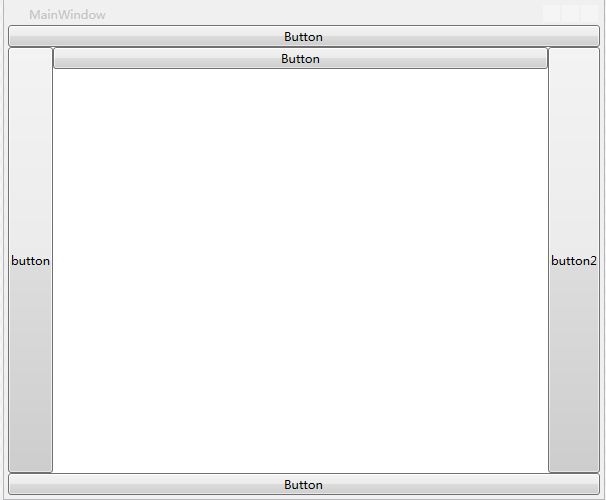
开发人员也可以使用Margin、HorizontalAlignment、VerticalAlignment、属性来控制子元素的显示方式
<DockPanel LastChildFill="False">
<Button x:Name="button" Content="Button" DockPanel.Dock="Top" HorizontalAlignment="Center" />
<Button x:Name="button1" Content="Button" DockPanel.Dock="Bottom" />
<Button x:Name="button2" Content="button" DockPanel.Dock="Left"/>
<Button Name="btn1" Content="button2" DockPanel.Dock="Right"/>
<Button x:Name="button3" Content="Button" DockPanel.Dock="Top" />
</DockPanel>
使用WrapPanel和DockPanel的更多相关文章
- WPF中的StackPanel、WrapPanel、DockPanel
一.StackPanel StackPanel是以堆叠的方式显示其中的控件 1.可以使用Orientation属性更改堆叠的顺序 Orientation="Vertical" 默认 ...
- WPF中的StackPanel、WrapPanel、DockPanel(转)
一.StackPanel StackPanel是以堆叠的方式显示其中的控件 1.可以使用Orientation属性更改堆叠的顺序 Orientation="Vertical" 默认 ...
- 【基于WPF+OneNote+Oracle的中文图片识别系统阶段总结】之篇一:WPF常用知识以及本项目设计总结
篇一:WPF常用知识以及本项目设计总结:http://www.cnblogs.com/baiboy/p/wpf.html 篇二:基于OneNote难点突破和批量识别:http://www.cnblog ...
- WPF入门教程系列十九——ListView示例(一)
经过前面的学习,今天我做一个比较综合的WPF程序示例,主要包括以下功能: 1) 查询功能.从数据库(本地数据库(local)/Test中的S_City表中读取城市信息数据,然后展示到WPF的Windo ...
- WPF基础到企业应用系列6——布局全接触
本文转自:http://knightswarrior.blog.51cto.com/1792698/365351 一. 摘要 首先很高兴这个系列能得到大家的关注和支持,这段时间一直在研究Windows ...
- WPF基础知识、界面布局及控件Binding(转)
WPF是和WinForm对应的,而其核心是数据驱动事件,在开发中显示的是UI界面和逻辑关系相分离的一种开放语言.UI界面是在XAML语言环境下开发人员可以进行一些自主设计的前台界面,逻辑关系还是基于c ...
- WPF布局
1.Canvas 布局控件 Canvas面板是最轻量级的布局容器,它不会自动调整内部元素的排列和大小,不指定元素位置,元素将默认显示在画布的左上方.Canvas主要用来画图.Canvas默认不会自动裁 ...
- 学习WPF——WPF布局——初识布局容器
StackPanel堆叠布局 StackPanel是简单布局方式之一,可以很方便的进行纵向布局和横向布局 StackPanel默认是纵向布局的 <Window x:Class="Wpf ...
- [Aaronyang] 写给自己的WPF4.5 笔记[1布局]
挫折时,要像大树一样,被砍了,还能再长:也要像杂草一样,虽让人践踏,但还能勇敢地活下去 --Aaronyang的博客(www.ayjs.net)-www.8mi.me =============时隔两 ...
随机推荐
- JAVA异常的最佳工程学实践探索
此文已由作者占金武授权网易云社区发布. 欢迎访问网易云社区,了解更多网易技术产品运营经验. 先说明一下背景: 项目日志中的Exception会被哨兵统一监控并报警 比较多的项目基于dubbo在做服务化 ...
- 使用echarts绘制漂亮的渐变键盘仪表盘
echarts官方示例和默认样式都比较难看,经过一顿捣鼓实现比较漂亮的渐变仪表盘. 第一步:设置轴线 将图表轴线.label.分割线.隐藏,只保留刻度,然后修改刻度样式达到最终效果.不过要注意的是ax ...
- 「CodeChef - SKIRES」Ski Resort
题目链接 戳我 \(Description\) 给你一个\(n*m\)的网格,以及网格上的两个格子\(A,B\).每个格子有一个高度.每次操作可以选择一个格子(不能是\(A\)或\(B\))并将它的高 ...
- [JS] 屏蔽右键
if (window.Event) document.captureEvents(Event.MOUSEUP); function nocontextmenu() { event.cancelBubb ...
- 高可用群集HA介绍与LVS+keepalived高可用群集
一.Keepalived介绍 通常使用keepalived技术配合LVS对director和存储进行双机热备,防止单点故障,keepalived专为LVS和HA设计的一款健康检查工具,但演变为后来不仅 ...
- 2016级算法期末上机-D.简单·AlvinZH's Fight with DDLs I
1117 AlvinZH's Fight with DDLs I 思路 简单题,动态规划. 本题与期末练习赛B题很相似,而且更为简单些.简化问题:在数字序列上取数,不能取相邻的数. DP数组定义,dp ...
- 【App性能监控】:Android studio环境的搭建(以及遇到个各种坑)
今天搭建app性能测试环境,使用的是android studio的Android Device Monitor抓取trace日志分析: 1,下载最新的android studio安装,这一步没啥问题: ...
- 基于nightmare的美团美食商家爬虫实践
前言美团商家页分析需要爬取的数据有(这里没有按人数爬)爬虫工具选取pysipderscrapynightmare同步任务js动态加载中断继续爬坑总结示例代码 前言 上学的时候自己写过一些爬虫代码,比较 ...
- Mac 10.12安装Office 2011
说明:由于WPS没有Mac版的,所以只能装这个,这个版本是2011的,基本够用了. 下载: (链接: https://pan.baidu.com/s/1pKGvXBP 密码: irw9)
- Mac使用Launchd命令行lauchctl操作服务的简单用法
注意:操作时前面比如带上sudo,不然只能操作当前用户的服务,会出现无法操作一些root用户的服务的问题.系统版本为Mac 10.12. 1.配置好plist之后: #加载一个服务到启动列表 sudo ...
